DataNumen Outlook Password Recovery V1.1.0.0 英文安装版
DataNumen Outlook Password Recovery是一款操作简单的outlook密码恢复工具,如果你的outlook文件不小心丢失了,可以尝试通过这款工具来进行修复,如果你忘记了密码的加密PST文件,那么这个工具,你可以很容易地恢复密码,并访问PST文件中的内容。
显卡驱动是电脑核心的组件之一吗,最近有用户电脑更新了英伟达驱动出现游戏啊掉帧,甚至电脑蓝屏的情况。多半是因为显卡驱动程序和系统不兼容的原因,只要回退到以前的显卡驱动版本即可。那么英伟达显卡驱动怎么回滚到以前版本?我们一起来看看吧!
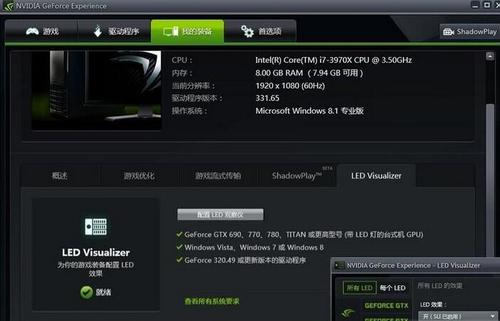
显卡驱动回滚到以前版本的技巧
在Windows10桌面,右键点击桌面上的“此电脑”图标,在弹出的菜单中选择“属性”菜单项。
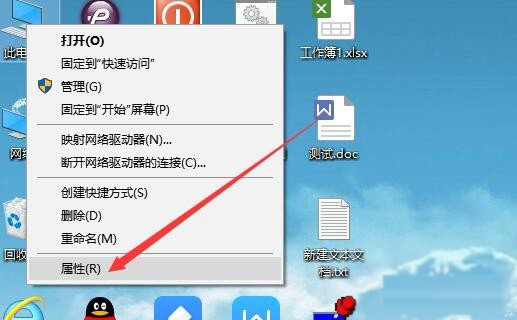
这时会打开Windows10系统窗口,点击左侧边栏的“设备管理器”菜单项。
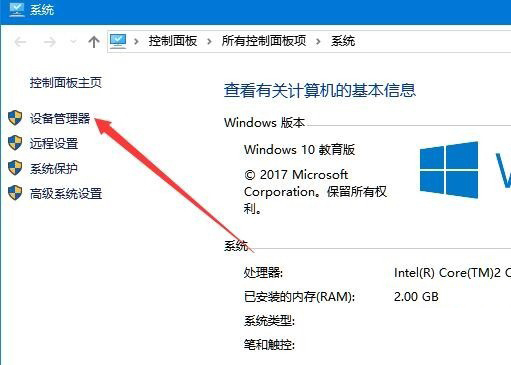
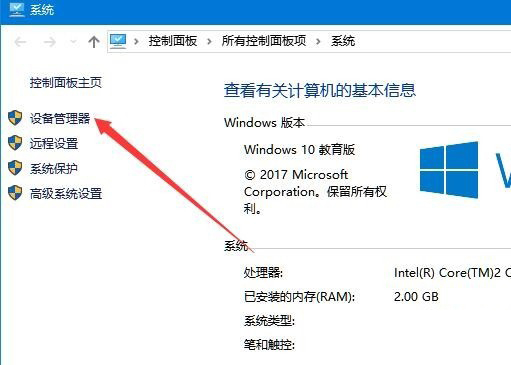
这时会打开Windows10系统的设备管理器窗口,在窗口中找到“显示适配器”一项。
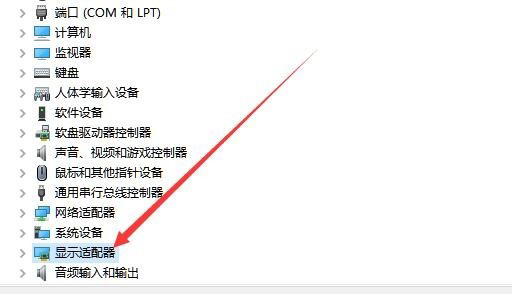
在展开的显示适配器驱动中,右键点击显卡驱动程序,在弹出菜单中选择“属性”菜单项。

这时就会打开Windows10的显卡驱动属性窗口,在这里点击“驱动程序”选项卡。
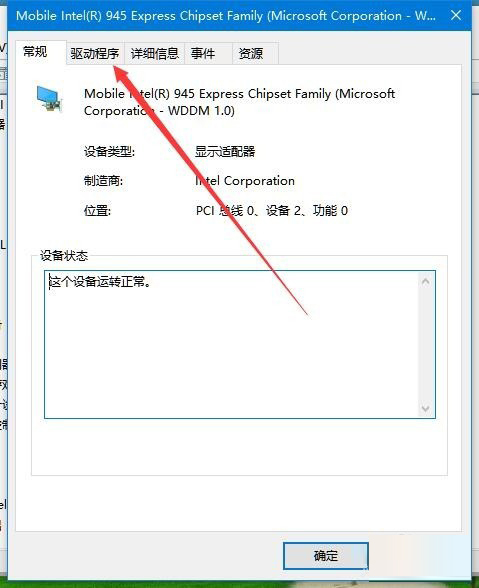
在打开的驱动程序页面中,点击“回退驱动程序”按钮。
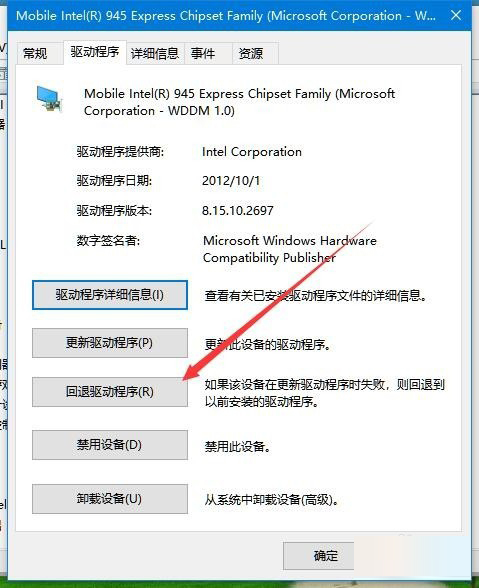
接下来选择为何回退驱动的理由,最后点击“是”按钮,这样系统就会自动回退到上一个版本的显卡驱动程序了。
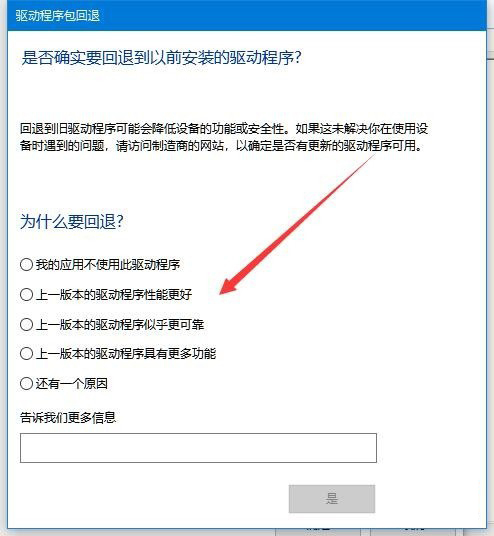
热门教程 周 月
联想电脑Win10摄像头用不了怎么办?
7次 2Win10加入Windows预览体验计划失败错误码0x800BFA07怎么办?
6次 3克拉克拉如何开直播?克拉克拉开直播的方法
6次 4Wps自动保存怎么设置
6次 5怎么开启电脑的TPM 2.0?开启TPM2.0图文教程
6次 6怎么避开Steam启动游戏?免Steam启动游戏教程
6次 7Win10系统Win快捷键不能用修复方法
5次 8升级Win11后Office还能用吗?升级Win11后Office是否还能用详细介绍
5次 9Win10使用远程连接工具提示“您的凭证不工作”的解决办法
5次 10Win10专业版中如何禁用快速用户切换功能?
5次Win10 KB5005033怎么卸载 Win10 KB5005033卸载方法
17次 2万能Win11激活秘钥分享 Win11免费激活码
14次 3怎么避开Steam启动游戏?免Steam启动游戏教程
11次 4Windows11正式版什么时候推送?Win11更新推送时间
9次 5迅雷影音怎么开启无痕模式?迅雷影音无痕模式启用方法
9次 6随身乐队怎么导出录音文件?随身乐队导出录音文件的方法
9次 7爱思助手怎么从电脑导入视频?
9次 8Win10无法连接打印机并提示0x00004005错误代码怎么办?
9次 9升级Win11后Office还能用吗?升级Win11后Office是否还能用详细介绍
8次 10暴风影音中如何看3D电影?暴风影音中3D电影的方法步骤
8次最新软件